Sådan tilpasser du skærmen og betjeningen til individuelle brugere (personlige indstillinger)
Du kan ændre indstillingerne (personlige indstillinger) relateret til skærmvisningen og betjeningen for hver login-bruger. Disse indstillinger er kun gyldige, når den bruger, der tilpassede dem, er logget på, og påvirker ikke indstillingerne for andre brugere.
Indstillinger, der kan tilpasses
Skærm vises, efter brugeren logger på
Skærmsprog
Tastaturresponstid, omvendt visning (farve) og forstørret skærm (tilgængelighed)
Personlig SSID (netværksnavn) og netværksnøgle (adgangskode) ved direkte forbindelse til en mobilenhed
Automatisk udskrivning af printdata, der tilbageholdes i maskinen
Brug betjeningspanelet til at ændre de personlige (adgangskode) indstillinger. Du kan ikke ændre indstillingerne ved hjælp af Remote UI (Brugerinterface til fjernbetjening) fra en computer.
1
Log ind på maskinen. Log ind på maskinen
2
På kontrolpanelet skal du trykke på [Personlige indstillinger] på skærmbilledet [Hjem]. [Hjem]-skærmbilledet
3
Tryk på knappen for den indstilling, du vil tilpasse, og skift indstillingen på den viste skærm.
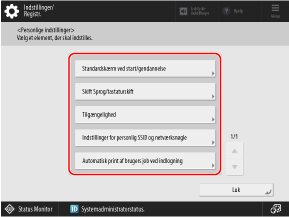
Når du ændrer den skærm, der vises, efter at brugeren logger på
Tryk på [Standardskærm ved start/gendannelse], og vælg den skærm, der skal vises efter login.
*Dette element vises kun, når indstillingen er konfigureret til at vise login-skærmen ved starten af handlinger i indstillingen for, hvornår login-skærmen skal vises. Konfigurering af visningsmetode for login-skærmen
Ved ændring af skærmsprog
Tryk på [Skift Sprog/tastaturskift], og vælg skærmsproget.
Afhængigt af det anvendte sprog kan du ændre tastaturlayoutet, der vises på skærmen. For at ændre tastaturlayoutet skal du trykke på skærmsprog og trykke på [Indstil].
Afhængigt af det anvendte sprog kan du ændre tastaturlayoutet, der vises på skærmen. For at ændre tastaturlayoutet skal du trykke på skærmsprog og trykke på [Indstil].
Ved ændring af tastaturets svartid, omvendt skærm (farve) og indstillinger for forstørret skærm

Tryk på [Tilgængelighed], og konfigurer de påkrævede indstillinger.
[Indstillinger for tastgentagelse]
Tryk og hold tasterne på skærmtastaturet nede for gentagne gange at indtaste det samme tegn med funktionen Tastegentagelse. Du kan sænke hastigheden af tastegentagelsen.
Indstil det, hvis du bemærker, at det samme tegn indtastes gentagne gange, når du kun prøver at indtaste ét tegn.
Indstil det, hvis du bemærker, at det samme tegn indtastes gentagne gange, når du kun prøver at indtaste ét tegn.
[Accepteret forsinkelse for gentagne tryk]
Du kan angive det tidsrum, hvor maskinen ikke accepterer den anden og de efterfølgende tasteinput, når der utilsigtet trykkes gentagne gange på en tast på skærmtastaturet.
Konfigurer denne indstilling i tilfælde som, når du har til hensigt at indtaste et enkelt tegn, men det samme tegn indtastes gentagne gange.
Konfigurer denne indstilling i tilfælde som, når du har til hensigt at indtaste et enkelt tegn, men det samme tegn indtastes gentagne gange.
[Omvendt visning (Farve)]
Du kan indstille skærmen til at vende skærmens lysstyrke.
Indstil det, hvis displayet stadig er svært at se efter justering af skærmens lysstyrke med [Justér lysstyrke] på skærmen [Hjem].
Indstil det, hvis displayet stadig er svært at se efter justering af skærmens lysstyrke med [Justér lysstyrke] på skærmen [Hjem].
[Tillad skærmforstørrelse]
Du kan bruge to fingre til at knibe ud eller knibe ind på skærmen for at forstørre eller formindske skærmen.
Når du indstiller en personlig SSID og netværksnøgle til at oprette forbindelse direkte til en mobilenhed

Tryk på [Indstillinger for personlig SSID og netværksnøgle] for at indstille den SSID og netværksnøgle, der skal bruges.
*Det kan kun indstilles, når indstillingen Adgangspunktstilstand er konfigureret til at bruge en anden SSID og netværksnøgle for hver login-bruger. Aktivering af den direkte forbindelsesfunktion
Sådan angiver du SSID og netværksnøgle
Indstil [Angiv SSID, der skal bruges] og [Angiv den netværksnøgle, der skal bruges] til [Til], og indtast SSID og netværksnøgle.
Sådan bruges en SSID og netværksnøgle, der er genereret automatisk med tilfældige tegn
Indstil [Angiv SSID, der skal bruges] og [Angiv den netværksnøgle, der skal bruges] til [Fra].
Sådan venter du automatisk på en direkte forbindelse, når du logger på
Indstil [Automatisk aktivering/deaktivering af Direkte forbindelse ved Log ind/Log ud] til [Til].
Sådan aktiverer du automatisk udskrivning af printdata, der tilbageholdes i maskinen
Tryk på [Automatisk print af brugers job ved indlogning], og vælg [Til].
Printdata, der tilbageholdes for dig, udskrives automatisk, når du logger på.
Printdata, der tilbageholdes for dig, udskrives automatisk, når du logger på.
*Det kan kun indstilles, når indstillingen er konfigureret til at bruge den automatiske udskrivningsfunktion til printdata. [Aktivér automatisk printfunktion ved indlogning]
4
Tryk på [Luk].